アットウィキ(@WIKI)ご利用ガイド
規制ルールの管理
最終更新:
guide
-
view
規制ルールの管理
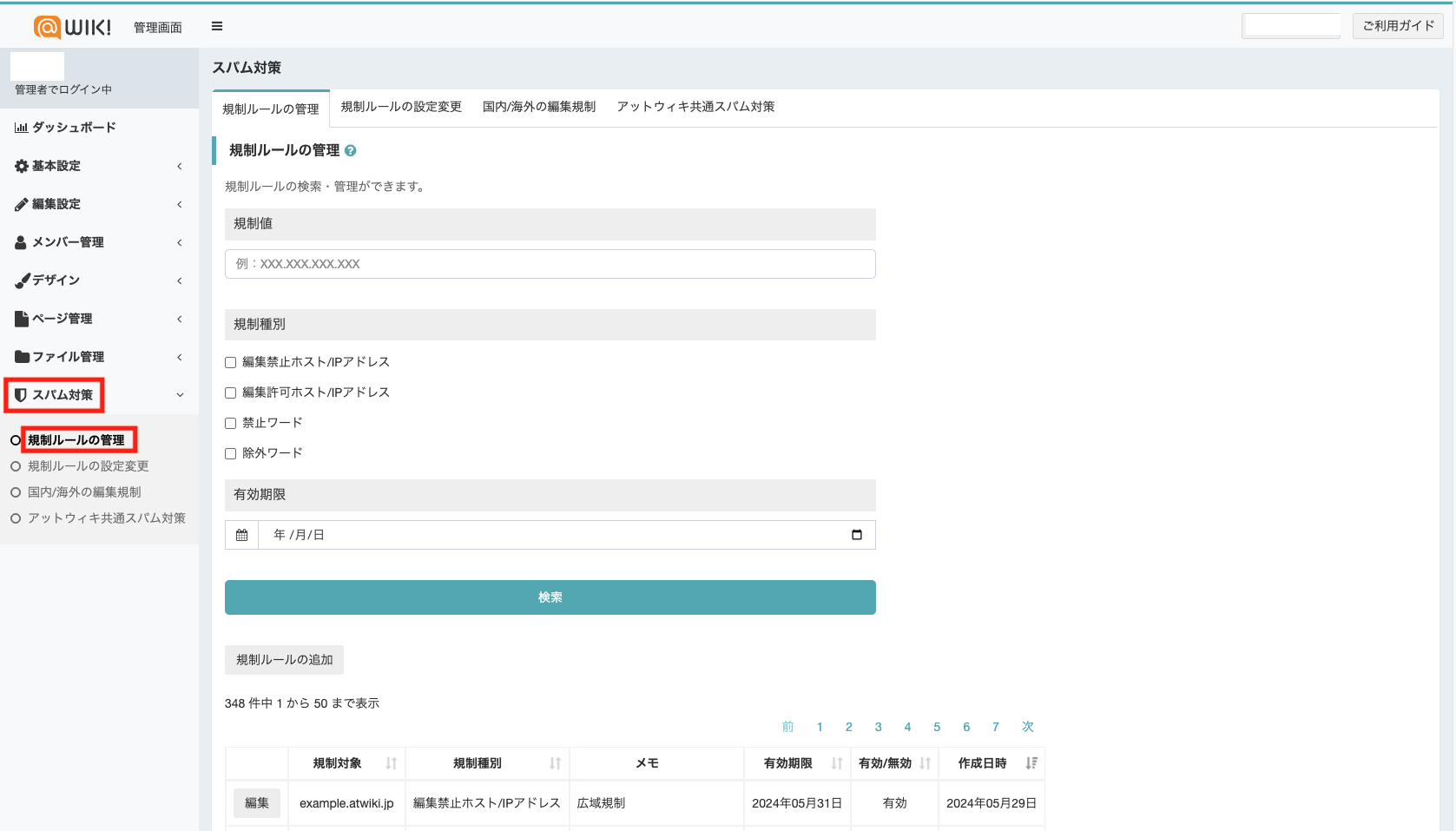
wiki編集時の規制ルールの検索・設定ができます。
検索
設定した規制ルールの検索ができます。検索条件について
- 規制値
- 規制種別
- 有効期限
検索結果の各項目について
規制対象
設定した規制値が表示されます。規制種別
設定した規制種別が表示されます。メモ
規制ルール毎に設定したメモが表示されます。有効期限
規制ルール毎に設定した有効期限が表示されます。有効期限が切れている日付の場合は有効期限切れと赤文字にて表示されます。
ステータス
規制ルールが適用される状態かどうかを表示します。無効になる条件は以下になります。- 規制ルールの有効/無効が無効に設定されている
- 規制ルールの有効期限が切れている
作成日時
規制ルールを作成した日付が表示されます。検索結果の表示について
- 1ページ辺りの表示件数は50件です。
- 検索結果は表示の並び順を変更することができます。
注意事項
複数の検索条件を設定した場合は、全ての条件と合致する規制ルールのみを表示します。規制ルールの追加・編集・削除
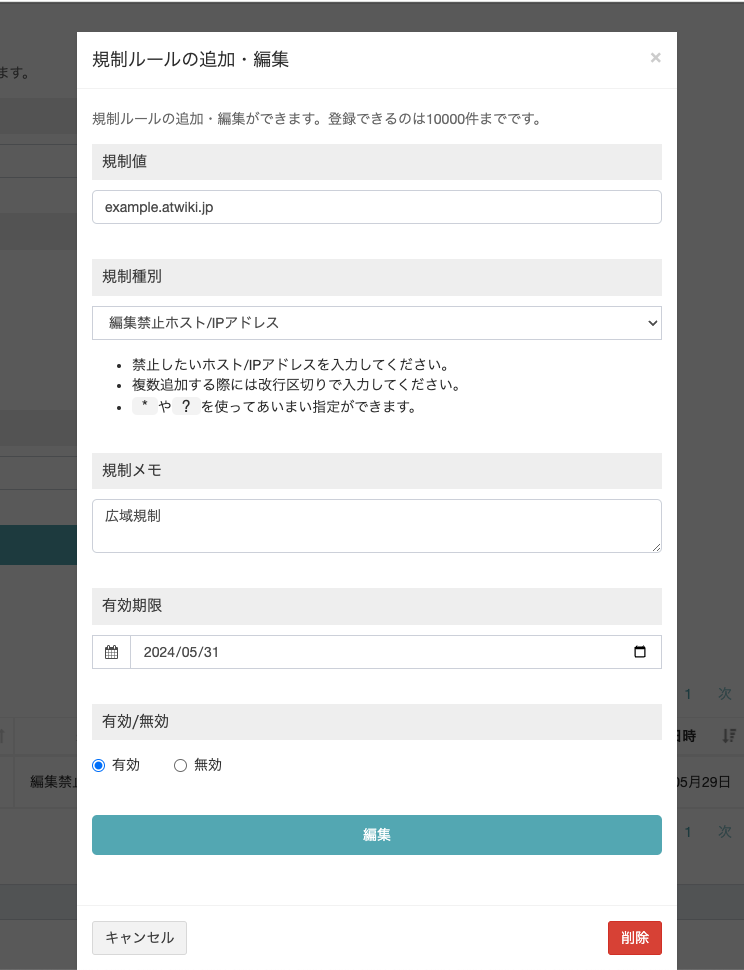
追加の場合
1.ウィキにログインして管理画面メニューから[スパム対策] → [規制ルール管理] をクリックする。2.[規制ルールの追加]ボタンをクリックする。
3.規制をかけたい[規制値]を入力後に、[規制種別]・[規制メモ]・[有効期限]・[有効/無効]を設定する。
4.モーダル下部の[追加]ボタンをクリックする。
設定が正しく反映されているかご確認ください。
- 追加時のみ改行区切りにて複数の規制ルールを一度に登録することが可能です。
編集の場合
1.ウィキにログインして管理画面メニューから[スパム対策] → [規制ルール管理] をクリックする。2.編集したい規制ルールの[編集]ボタンをクリックする。
3.規制をかけたい[規制値]を入力後に、[規制種別]・[規制メモ]・[有効期限]・[有効/無効]を設定する。
4.モーダル下部の[編集]ボタンをクリックする。
設定が正しく反映されているかご確認ください。
削除の場合
1.ウィキにログインして管理画面メニューから[スパム対策] → [規制ルール管理] をクリックする。2.削除したい規制ルールの[編集]ボタンをクリックする。
3.モーダル下部の[削除]ボタンをクリックする。
設定が正しく反映されているかご確認ください。
注意事項
適用される順番について
規制ルールは以下の順番で適用され、一致した場合はそれ以降のルールを無視します。例) 編集許可ホスト/IPアドレスと編集禁止ホスト/IPアドレスに「example.atwiki.jp」が設定されていた場合は、「example.atwiki.jp」からの編集は許可されます。
1.編集許可ホスト/IPアドレス
2.編集禁止ホスト/IPアドレス
3.除外ワード
4.禁止ワード
規制ルールの設定数上限について
規制ルールは10,000件まで設定可能です。規制ルールの種類
編集禁止ホスト/IPアドレス
編集を禁止するホスト/IPアドレスの指定ができます。指定したリモートホスト/IPアドレスで編集しようとした場合、エラーを表示します。
設定例
- 禁止したいホスト/IPアドレスを入力してください。
- *や ?を使ってあいまい指定ができます。
使える文字列
abcdefghijklmnopqrstuvwxyz0123456789-_.:*? (*は複数の文字、?は一文字を表します。)
IPv4アドレス
(例) 123.456.789.123 の場合
| 123.456 | 禁止になりません |
| 123.456.789.??? | 禁止になります |
| 123.456.789.?? | 禁止になりません |
| 123.456.789.* | 禁止になります |
| *.456.789.123 | 禁止になります |
| 123.456.789.123 | 禁止になります |
IPアドレスを逆引きした結果も、検証対象となります。
(例) 123.456.789.123を逆引きした結果が、「123-789-456-123.example.atwiki.jp」の場合、「*.example.atwiki.jp」は禁止になります。
IPv6アドレス
(例) 1234:5678:0000:aaaa:bbbb:cccc:dddd:eeee の場合
| 1234:5678:0000 | 禁止になりません |
| 1234:5678:0000:* | 禁止になります |
| 1234:5678:0000:aaaa:bbbb:cccc:dddd:???? | 禁止になります |
| 1234:5678:0000:aaaa:bbbb:cccc:dddd:?? | 禁止になりません |
| 1234:5678:0000:aaaa:bbbb:cccc:dddd:* | 禁止になります |
| *:aaaa:bbbb:cccc:dddd:eeee | 禁止になります |
| 1234:5678:0000:aaaa:bbbb:cccc:dddd:eeee | 禁止になります |
注記:IPv6アドレスは省略して書くこともできます。詳しい表記法に関しては各自でご確認をお願いします。
注意事項
- ログインユーザーの場合、該当しても編集できます。
- 一部のプラグイン経由の投稿はこちらの禁止IPアドレスで防ぐことができない可能性があります。該当すると思われる症状・ご要望がある場合はヘルプデスク宛にご相談ください。
IPv6のときの注意事項
- IPアドレスが動的に変わりやすいため、規制をかけるときは、「1234:5678:0000:aaaa:*」という指定をおすすめします。(いわゆる/64で指定)
- 「1234:*」や「1234:5678:*」という指定で規制すると、プロバイダ全体を規制することになるので、緊急時を除いて指定しないことをおすすめします。
- ホスト名による規制はIPv4アドレスのとき有効になります。IPv6アドレスの場合はIPアドレスで指定してください。
- これまでのIPv4とは違い、より専門的な内容を含みますので、IPv6の仕組みなどついては、書籍やウェブサイトでお調べください。
編集許可ホスト/IPアドレス
指定したホスト/IPアドレスでの編集を許可します。設定例
- 許可したいホスト/IPアドレスを入力してください。
- *や ?を使ってあいまい指定ができます。
使える文字列
abcdefghijklmnopqrstuvwxyz0123456789-_.:*? (*は複数の文字、?は一文字を表します。)
IPv4アドレス
(例) 123.456.789.123 の場合
| 123.456 | 許可になりません |
| 123.456.789.??? | 許可になります |
| 123.456.789.?? | 許可になりません |
| 123.456.789.* | 許可になります |
| *.456.789.123 | 許可になります |
| 123.456.789.123 | 許可になります |
IPアドレスを逆引きした結果も、検証対象となります。
(例) 123.456.789.123を逆引きした結果が、「123-789-456-123.example.atwiki.jp」の場合、「*.example.atwiki.jp」は許可になります。
IPv6アドレス
(例) 1234:5678:0000:aaaa:bbbb:cccc:dddd:eeee の場合
| 1234:5678:0000 | 許可になりません |
| 1234:5678:0000:* | 許可になります |
| 1234:5678:0000:aaaa:bbbb:cccc:dddd:???? | 許可になります |
| 1234:5678:0000:aaaa:bbbb:cccc:dddd:?? | 許可になりません |
| 1234:5678:0000:aaaa:bbbb:cccc:dddd:* | 許可になります |
| *:aaaa:bbbb:cccc:dddd:eeee | 許可になります |
| 1234:5678:0000:aaaa:bbbb:cccc:dddd:eeee | 許可になります |
注記:IPv6アドレスは省略して書くこともできます。詳しい表記法に関しては各自でご確認をお願いします。
注意事項
- ホスト名による規制はIPv4アドレスのとき有効になります。IPv6アドレスの場合はIPアドレスで指定してください。
- この設定に該当するリモートホスト/IPアドレスからの投稿はスパムフィルターが動作せず、無条件に投稿を許可します。一部海外ホストだけ編集を許可する場合などにご利用ください。
禁止ワード
投稿を禁止したい文字列(NGワード)の設定ができます。特定の文字列を禁止ワードから除外させたい場合には、除外ワード設定に追加してください。
設定した文字列が含まれていた場合、投稿時にスパムエラーとして表示されます。スパムエラーページに該当するワードの記載がありますのでご確認ください。
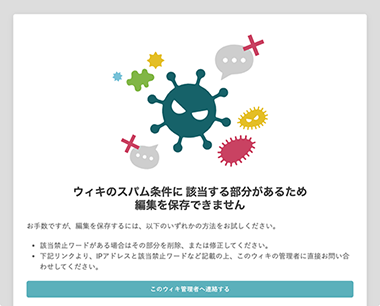
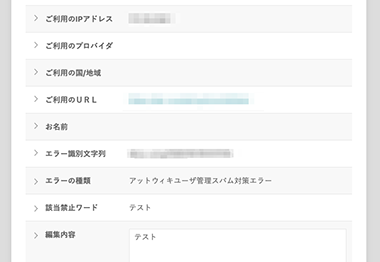
注記:ログインユーザーの場合は禁止ワードに該当した場合でも編集できます。
設定例
- 禁止したい文字列を入力してください。
- * や ? を使ってあいまい指定ができます。
*は複数の文字、?は一文字を表します。禁止ワードを避けて編集や投稿をされる場合などにご利用ください。
利用例
(例) 「アットウィキ」という文字列を禁止したい場合| アット??キ | 禁止になります |
| アット???キ | 禁止になりません |
| アット*キ | 禁止になります |
| ア*ウィキ | 禁止になります |
| アットウィキ | 禁止になります |
(利用例) URLの投稿を禁止にして特定のURLだけ除外したい場合
- 禁止ワード設定で、https:// を追加
- 除外ワード設定で、https:// ○○○○○○.com(投稿を許可したいURL) を追加
[禁止ワードの一致指定]
禁止ワードとして設定した文字列は、ひらがな・カナ、大文字・小文字、全角・半角などを区別して判定します。
区別させたくない場合は一致指定の項目にチェックを入れてください。
また、* や ? の指定に改行も含めるようチェックを入れると、改行も一文字として扱い、改行を含めた禁止ワードの投稿を規制できます。ただし、禁止文字として判定される範囲が広くなることに注意してください。
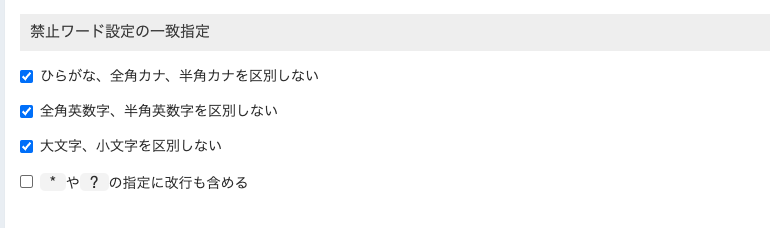
[規制時の禁止ワードの表示/非表示]
非ログインユーザの編集時に設定した禁止ワードが含まれていた場合に、該当した文字列を表示するかを設定できます。
非表示にすることで、どのワードが該当したのかを推測するのが難しくなるため荒らし対策にご利用できます。

除外ワード
スパムチェックや禁止ワード設定から除外したい文字列を設定することができます。注記:この設定はすべてのスパムチェック(禁止ワードを含む)よりも優先されます。
設定例
- 除外したい文字列を入力してください。
- 設定できる文字列は1つ30文字までです。
利用例
(利用例) URLの投稿を禁止にして特定のURLだけ除外したい場合- 禁止ワード設定で、https:// を追加
- 除外ワード設定で、https:// ○○○○○○.com(投稿を許可したいURL) を追加
変更履歴
- 2024/7/10 検索結果の表示方法を変更しました。
[スパム対策]ガイド一覧に戻る
